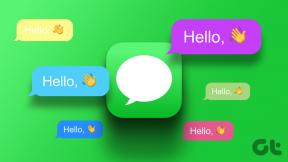Πώς να διαχειριστείτε τις λήψεις στο Telegram
Miscellanea / / October 27, 2023
Το Telegram συνεχίζει να προσθέτει νέες δυνατότητες στην εφαρμογή ανταλλαγής μηνυμάτων. Ενώ μπορείτε να το χρησιμοποιήσετε για μηνύματα κειμένου και αρχεία πολυμέσων, μπορείτε να μεταφέρετε μεγαλύτερα αρχεία μέσω της εφαρμογής. Μπορείτε να στείλετε έως και 2 GB αρχείων στο Telegram και το όριο διπλασιάζεται στα 4 GB Telegram Premium χρήστες. Όταν κάνετε λήψη πολλών αρχείων στο Telegram, χρησιμοποιήστε την προεπιλεγμένη Διαχείριση λήψεων για να τα διαχειριστείτε αποτελεσματικά.
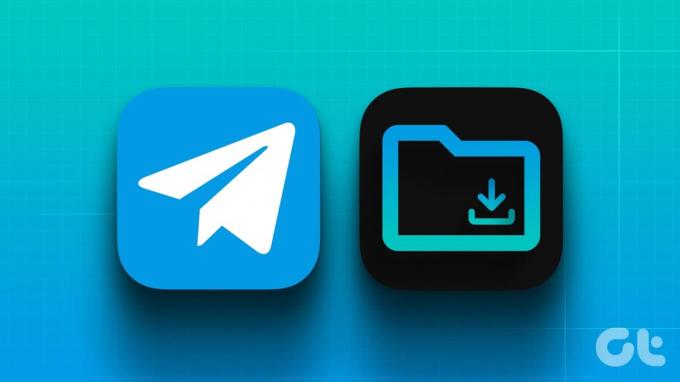
Τα περισσότερα προγράμματα περιήγησης ιστού προσφέρουν έναν αποκλειστικό διαχειριστή λήψεων για τον έλεγχο των συνεχιζόμενων διαδικασιών και των ληφθέντων αρχείων. Η Telegram έχει εφαρμόσει το ίδιο και στις εφαρμογές της για κινητά και υπολογιστές. Είναι αρκετά ασυνήθιστο να βλέπουμε τέτοιες δυνατότητες σε εφαρμογές ανταλλαγής άμεσων μηνυμάτων. Ωστόσο, οι άνθρωποι χρησιμοποιούν συχνά το Telegram για να κατεβάσουν ένα σωρό βίντεο και αρχεία. Με την πιο πρόσφατη εφαρμογή Telegram, μπορείτε να διαχειριστείτε εύκολα τέτοια αρχεία.
Χρησιμοποιήστε το Telegram Download Manager στο iPhone
Υπάρχουν διάφοροι τρόποι πρόσβασης στη διαχείριση λήψεων του Telegram στο iPhone. Όταν εκτελείται μια διαδικασία λήψης σε οποιοδήποτε νήμα συνομιλίας, η εφαρμογή εμφανίζει ένα μικρό εικονίδιο με το κάτω βέλος στη γραμμή αναζήτησης. Μπορείτε να το πατήσετε για να ελέγξετε τη διαδικασία λήψης του αρχείου που βρίσκεται σε εξέλιξη.

Μπορείτε επίσης να έχετε πρόσβαση στο ίδιο χρησιμοποιώντας τα παρακάτω βήματα.
Βήμα 1: Ανοίξτε την εφαρμογή Telegram στο iPhone ή το Android σας και πατήστε στο πλαίσιο Αναζήτηση στο επάνω μέρος.
Βήμα 2: Σύρετε προς τα δεξιά στις καρτέλες κάτω από το πλαίσιο αναζήτησης στην καρτέλα Λήψεις και ελέγξτε τα ληφθέντα αρχεία σας.


Μπορείτε να διακόψετε οποιαδήποτε διαδικασία λήψης και να δώσετε προτεραιότητα σε άλλο αρχείο για να ολοκληρωθεί πρώτα. Μπορείτε επίσης να πατήσετε παρατεταμένα σε ένα αρχείο και να επιλέξετε αύξηση ταχύτητας για να ολοκληρώσετε γρήγορα τη διαδικασία λήψης.
Το μενού λήψεων εμφανίζει επίσης το όνομα του παραλήπτη. Μπορείτε πάντα να πατήσετε παρατεταμένα σε ένα αρχείο που έχετε λάβει και να το ελέγξετε στη συνομιλία.
Το Telegram έχει προεπιλογή πρόγραμμα αναπαραγωγής βίντεο για ροή ληφθέντων αρχείων. Μπορείτε να πατήσετε σε ένα βίντεο για να το παίξετε και να ελέγξετε άλλες επιλογές. Για παράδειγμα, μπορείτε να προωθήσετε το αρχείο σε άλλη επαφή, να το διαγράψετε ή να πατήσετε το μενού με τις τρεις οριζόντιες κουκκίδες στο επάνω μέρος και να το αποθηκεύσετε στο iPhone σας.


Εάν το τηλέφωνό σας εξαντλείται ο αποθηκευτικός χώρος της συσκευής σας, μεταβείτε στον φάκελο "Λήψεις" στην εφαρμογή Telegram και διαγράψτε άσχετα αρχεία από την προσωρινή μνήμη.
Διαχείριση λήψεων στο Telegram στο Android
Το Telegram χρησιμοποιεί ένα εντελώς διαφορετικό περιβάλλον χρήστη στο Android. Οι χρήστες Android μπορούν να ακολουθήσουν τα παρακάτω βήματα για να διαχειριστούν αποτελεσματικά τα ληφθέντα αρχεία.
Βήμα 1: Ανοίξτε το Telegram και ξεκινήστε τη λήψη οποιουδήποτε αρχείου. Θα πρέπει να δείτε μια διαδικασία λήψης στο επάνω μέρος.
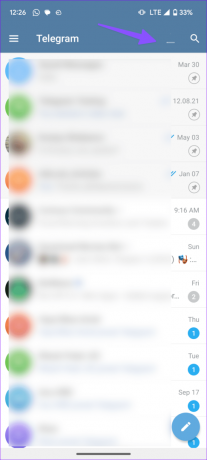
Βήμα 2: Μπορείτε να το πατήσετε για να ελέγξετε όλα τα αρχεία που έχετε κατεβάσει.
Βήμα 3: Μπορείτε επίσης να πατήσετε το εικονίδιο αναζήτησης στην επάνω δεξιά γωνία και να μετακινηθείτε στην καρτέλα Λήψεις.
Βήμα 4: Όπως αναφέραμε, το Telegram σάς επιτρέπει να διακόψετε τη διαδικασία λήψης για πολλά αρχεία. Μπορείτε επίσης να πατήσετε το ταχύμετρο στο επάνω μέρος για να αυξήσετε τις ταχύτητες λήψης.
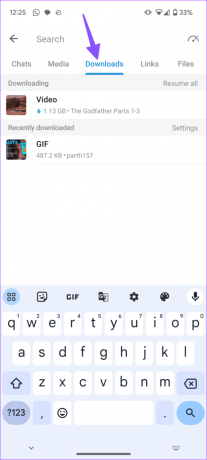

Ωστόσο, η επιλογή περιορίζεται μόνο στους συνδρομητές Telegram Premium. Είναι ένα επίπεδο επί πληρωμή από το Telegram και κοστίζει 4,99 $ ανά μήνα. Μπορείτε να ελέγξετε την αφιερωμένη ανάρτησή μας στο μάθετε περισσότερα για το Telegram Premium.
Μπορείτε να πατήσετε παρατεταμένα σε οποιοδήποτε βίντεο και να χρησιμοποιήσετε επιλογές όπως προώθηση, προβολή και διαγραφή στο επάνω μέρος.
Βρείτε Λήψεις στο Telegram για επιφάνεια εργασίας
Ο ισχυρός διαχειριστής λήψεων της Telegram είναι επίσης διαθέσιμος στις εφαρμογές επιτραπέζιου υπολογιστή της εταιρείας. Ας το ελέγξουμε στην πράξη.
Βήμα 1: Εκκινήστε το Telegram στην επιφάνεια εργασίας.
Βήμα 2: Ξεκινήστε τη λήψη οποιουδήποτε αρχείου και ελέγξτε τη διαδικασία στο κάτω μέρος. Μπορείτε να κάνετε κλικ σε αυτό για να ανοίξετε το μενού λήψεων.

Βήμα 3: Μπορείτε επίσης να κάνετε κλικ στη γραμμή αναζήτησης στο επάνω μέρος και να επιλέξετε το μικρό μεγεθυντικό φακό.

Βήμα 4: Επιλέξτε Λήψεις από το αναπτυσσόμενο μενού και ελέγξτε τα βίντεο και τα αρχεία που έχετε κατεβάσει.

Μπορείτε να κάνετε δεξί κλικ στο αρχείο Telegram και να το προωθήσετε σε φίλους και συγγενείς.
Ελέγξτε το Telegram Storage Manager
Το Telegram διαθέτει επίσης έναν αποκλειστικό διαχειριστή αποθήκευσης σε όλες τις πλατφόρμες. Μπορείτε να διαχειριστείτε αρχεία κρυφής μνήμης, να αφαιρέσετε αυτόματα αποθηκευμένα μέσα, να ορίσετε μέγιστο μέγεθος προσωρινής μνήμης και να ρίξετε μια ματιά στα αρχεία πολυμέσων.
Χρησιμοποιήσαμε στιγμιότυπα οθόνης από το Telegram για Android.
Βήμα 1: Ανοίξτε το Telegram στο τηλέφωνό σας. Πατήστε το μενού χάμπουργκερ στην κορυφή και μεταβείτε στις Ρυθμίσεις.

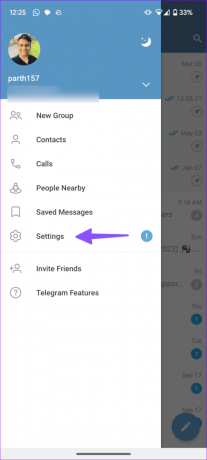
Βήμα 2: Επιλέξτε Δεδομένα και αποθήκευση. Πατήστε Χρήση αποθηκευτικού χώρου.


Βήμα 3: Ελέγξτε την προσωρινή μνήμη, ορίστε το μέγιστο μέγεθος της προσωρινής μνήμης και διαχειριστείτε το ίδιο με μεμονωμένες συνομιλίες.

Εάν το μέγεθος της προσωρινής μνήμης υπερβαίνει το καθορισμένο όριο, τα παλαιότερα μη χρησιμοποιημένα μέσα θα αφαιρεθούν από τη συσκευή.
Διαχειριστείτε τα αρχεία του Telegram σας σαν επαγγελματίας
Η χρήση του Telegram για ανταλλαγή άμεσων μηνυμάτων είναι διασκεδαστική, αλλά η τακτική ανταλλαγή και λήψη πολλών αρχείων μπορεί εύκολα να γεμίσει τον αποθηκευτικό χώρο του τηλεφώνου σας. Εκτός από την κατάργηση των ανεπιθύμητων αρχείων, μπορείτε να διαχειρίζεστε τις λήψεις σας έτσι ώστε να διατηρείτε τα καλύτερα διασκεδαστικά αρχεία, να δίνετε προτεραιότητα σε συγκεκριμένα, να τα προωθείτε και να τα διαχειρίζεστε καλύτερα.
Τελευταία ενημέρωση στις 25 Σεπτεμβρίου 2023
Το παραπάνω άρθρο μπορεί να περιέχει συνδέσμους συνεργατών που βοηθούν στην υποστήριξη της Guiding Tech. Ωστόσο, δεν επηρεάζει τη συντακτική μας ακεραιότητα. Το περιεχόμενο παραμένει αμερόληπτο και αυθεντικό.

Γραμμένο από
Ο Parth Shah είναι ένας αειθαλής ανεξάρτητος συγγραφέας που καλύπτει οδηγίες χρήσης, οδηγούς εφαρμογών, συγκρίσεις, καταλόγους και οδηγούς αντιμετώπισης προβλημάτων σε πλατφόρμες Android, iOS, Windows, Mac και smart TV. Έχει πάνω από πέντε χρόνια εμπειρίας και έχει καλύψει 1.500+ άρθρα για το GuidingTech και το Android Police. Στον ελεύθερο χρόνο του, θα τον δείτε να παρακολουθεί εκπομπές στο Netflix, να διαβάζει βιβλία και να ταξιδεύει.